Как да се организира една група VKontakte - основните елементи и полезни парчета, designonstop - около
Това се отнася най-вече изборът на графичния дизайн на двете взаимно изключващи се възможности, развитието на вътрешния меню изберете входни точки във вътрешния менюто, разбиране на разликата между една директория и витрина на продукти, изготвяне на рекламни материали за популяризиране на група, използването на полезни приложения. Но първите неща, на първо място. На първо място, ние считаме основните конструктивни елементи на групата, а след това преминете към тяхното взаимодействие в различни комбинации, а след това ще говорим за някои полезни чипс и тънкости.




Още примери за капаци
Wiki раздела Последни новини
В горната част под капачката вече могат да бъдат разделени в три раздела: Определен запис на информация за общността и уики-меню (само в групи, по обществените страници и там не разделите). Акцентът продължава да бъде поставен на по посочената сметка, но дори и с нейното присъствие потребителят вече винаги ще имат достъп до информация за общността, превключване между разделите. Това не е меню уики-раздел (той първоначално е бил наречен Fresh новини), трябва да отидат в управлението на общността "раздели" Материали "Ограничени (или Open)" Save.
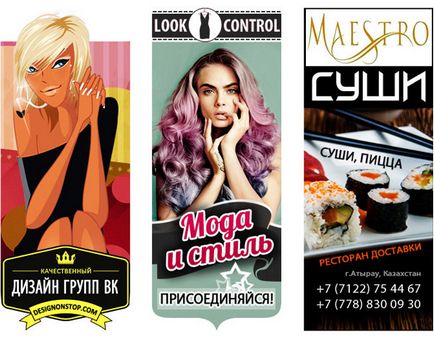


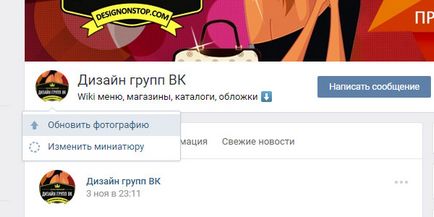



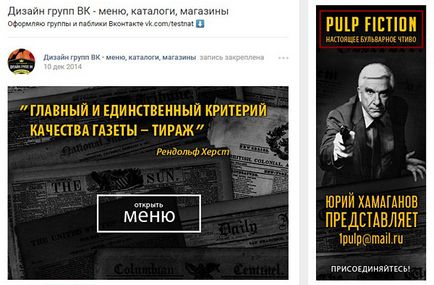
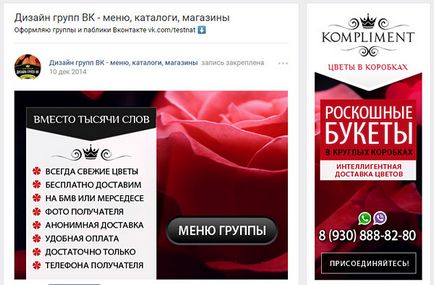
6. менюто Вътрешният навигация
Меню под формата на активни връзки, разположени на вътрешната страница на VKontakte, и е написана с помощта на маркиране команди уики. За да научите как да се създаде вътрешен страница себе си е боядисан в урока "Как да се направи вътрешна страница за контакт група меню". С помощта на потребителят навигира в менюто група. По-долу можете да разгледа видове вътрешни менюта, и все още се съсредоточи върху няколко важни точки.
Пунктове за влизане в менюто вътрешен
Бих искала да отбележа един тънък момент, който често се пренебрегва. Понякога клиентите поръчват моето вътрешно меню, но абсолютно никаква представа как потребителят получава в този най-съкровените меню. А тя хит по два начина: или чрез определен ресурс (. Виж параграф 4.2), или чрез текст в горната част на раздела (виж фигурата по-долу.) В рамките на линията на състоянието. Понякога дори текстов линк в раздел "Препратки" в дясната колона на интерфейса.
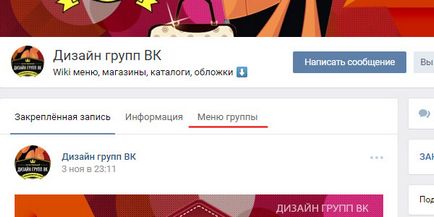
За да се Vkontakte разработчиците цитирам. "Много усилия и нерви да ви спести един прост съвет: работа само в един режим. Или визуален режим или режим на уики за маркиране. Тя превключва между двата режима по време на работа над маркирането носи голяма част от проблемите: да намалите изображението, могат да изчезнат различни настройки. Това е един от онези моменти, които са сигурни ще бъдат коригирани в бъдеще, но за сега ще трябва да се запази предвид този факт. "
Адаптивност за мобилни устройства
И още едно нещо, за адаптивност. Това вътрешния менюто изглеждаше по същия начин на мобилно устройство, е необходимо да се налагат на масите. След това изображението ще се фиксира неподвижно. В противен случай, с намаляване на размера на екрана, изображенията са склонни да се движат надолу една под друга, нарушаване на реда на първоначалния план.
Тук отново разработчиците за сметка на адаптивност. "Меню Wiki показва на мобилни браузъри, но не е адаптиран към размера на екрана, защото изображението не може да изглежда като този на компютъра. Мрежата може да се намери в уики маркиране на персонализиране Ръководство за мобилни устройства, но дори и те не могат да гарантират 100% функционалност на всички устройства. "
7. Видове вътрешен навигационното меню
По-долу са най-често срещаните видове вътрешен меню. Има един много лесен и ниски цена решения с висока степен на надеждност. И там са по-сложни и отнемащи време по отношение на графика дизайн и оформление. Но те изглеждат по-впечатляващо.
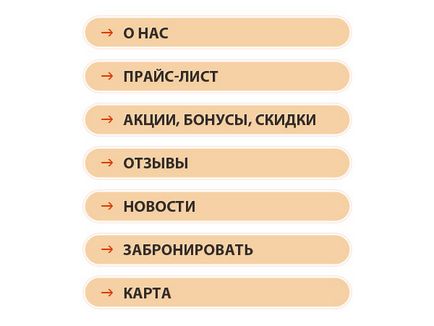
7.2 Голям графичен меню
В този случай, вертикален ред от връзки, разположени на голяма картина и фона е неподвижно фиксирана структура. Това е урок Как да създадете красив графичен меню VKontakte.

7.3 меню, икони, плочки
Този дизайн изисква множество редове и колони под формата на графични икони и надписи към тях, или цветни или черно-бели изображения, плочки.
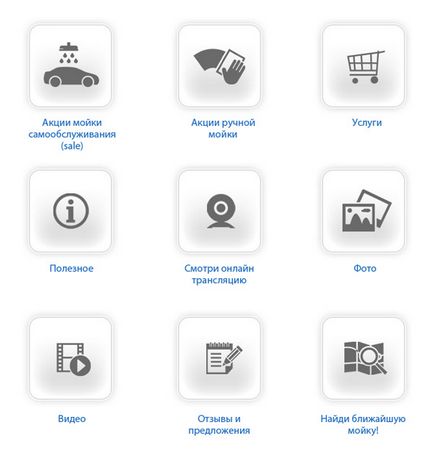
7.4 Dynamic навигационното меню ефект
Много впечатляващ дизайн, който симулира навигация в сайта с натискане ефект или друга маркировка на посетените връзки. Това меню е доста трудно да се управлява и изисква умения да общуват с маркирането на уики, за да редактирате информацията на страниците Също така имате уики маркиране. Това е урок по темата Как VKontakte да се създаде динамична меню с ефекта на навигация.

7.5 Текст меню
Най-лесният и най-надеждният начин за менюто за навигация. Техните недостатъци - липса на графики, от предимствата - лекота на управление.
изображение 8.1 Каталог плюс текст
Това е поредица от миниатюрни изображения с текст отдолу.
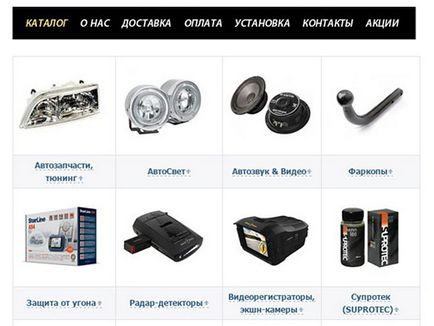
8.2 Каталог Graphic
Това е поредица от красиви графични карти или икони.

9. Showcase продукти
Но през прозореца на стоки - тя е специално разработена за търговски групи eigenfunctional VKontakte. Преди това, собствениците на групи използвани за тези цели албуми със снимки на продуктите. Този метод съществува и днес. Но това е много по-удобно да се използва витрина стоки.
10. Приложения
Като цяло, приложението - е специализиран софтуер от трета страна на разработчиците, разширяване, подобряване или допълващи eigenfunctional VKontakte. След редизайн на Vkontakte групи се появи в раздела "Приложения", където има много хубави и полезни неща - приложения, тестове, билбордове събития, проучвания, продажба на билети, съобщения, дарения. Помислете за някои от тях.
Можете да маркирате областта, както се изисква в сметката, и могат да бъдат оставени да се запълни по желание. Функционалност е гъвкав и разнообразен и подходящ за различни видове дейност заточени за мобилни устройства. Особено полезни за онлайн магазини и услуги. Как се прилага на практика, можете да погледнете ме в групата.
12. Hashtags
Хеш маркерът - специален знак, който може да се използва за търсене на записи на определена тема. За да създадете маркер диез, е необходимо преди ключова дума, за да въведете # (лири). След това думата маркирана с барове превръща в линк, кликването върху която потребителят може да видите резултатите от търсенето, които ще бъдат показани записи със същия таг. Vkontakte този знак, подкрепят и двата латински и кирилски букви, пространства в таг поставят това е невъзможно.
Има и местно heshkegi (за Латинска) извършване на търсене в проба в рамките на дадена общност. За да направите това, след таг добавя @ символ и общността на писмо домейн (не идентификатор). Така например, в моята група маркер диез # книги @ designnonstop - тази връзка ще бъде даден избор на публикации за книги.